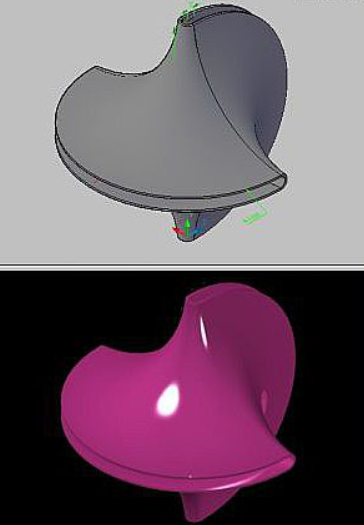如何用CAD设计曲面实体造型
在我们对CAD软件有一定的理解和熟悉了各个工具的基本操作后,我们应该由看着图纸画图转向自行设计实体造型,那么今天就带大家一起看看,如何用CAD成功设计处一个曲面实体造型吧。
首先我们看看今天要设计的曲面实体造型的三视图和效果图如下:
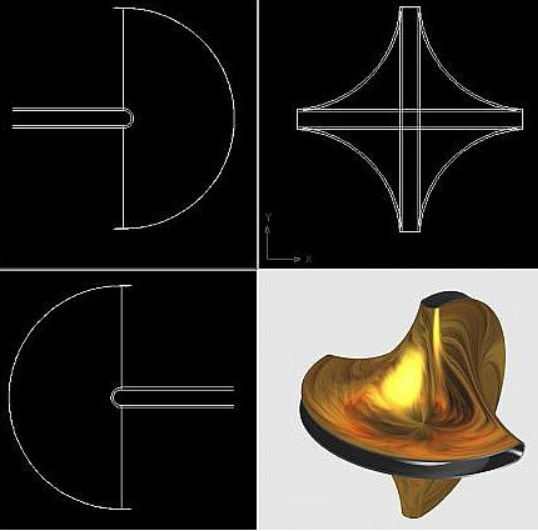
1. 打开中望CAD软件,根据下图尺寸,先在工作区内画出实体的平面图;
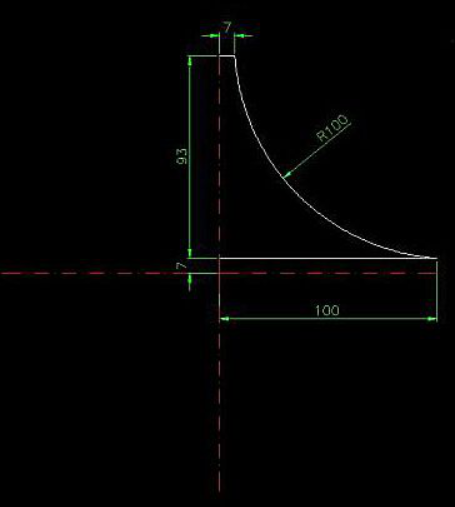
2. 切换视角,在工作区中绘制出一个【半径为100的圆】;
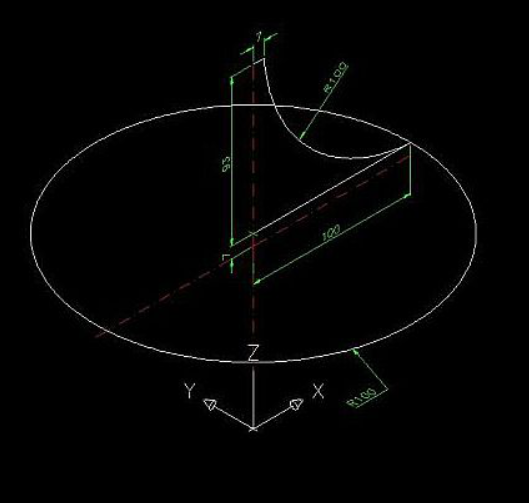
3. 使用扫掠命令
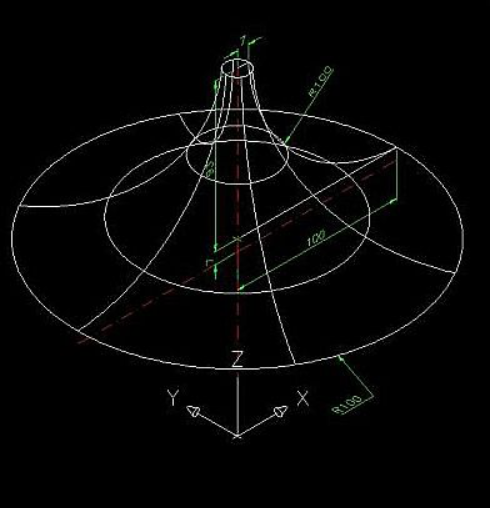
4. 使用【加厚】,将图形加厚两层后得到以下图形;
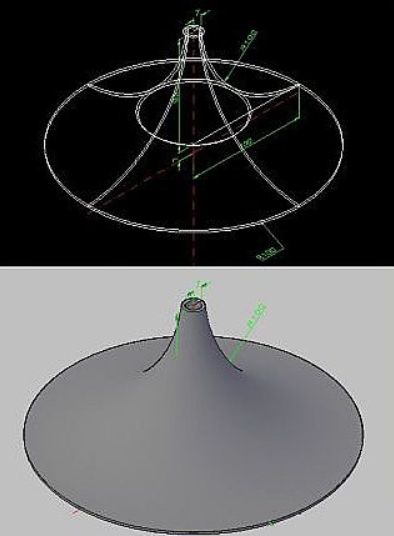
5. 切换垂直视图查看图形,使用垂直剖切面将图形分成两半;
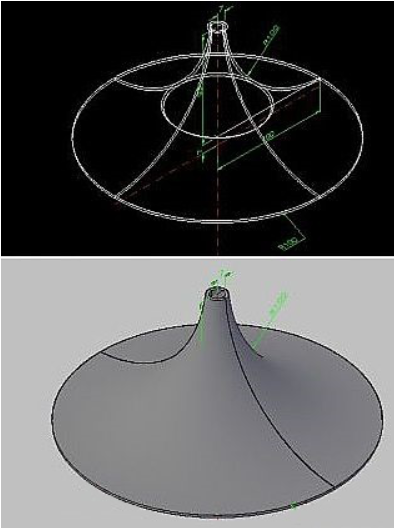
6. 以水平中心线为准,在右侧工具找到【镜像】,将图形全部镜像一次;
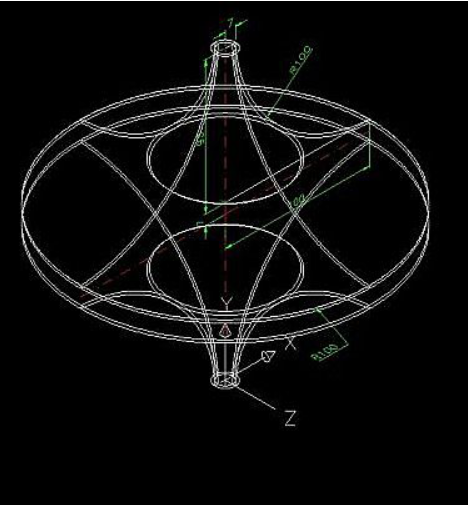
7. 转换视图后,以右边图形为中心旋转90°;
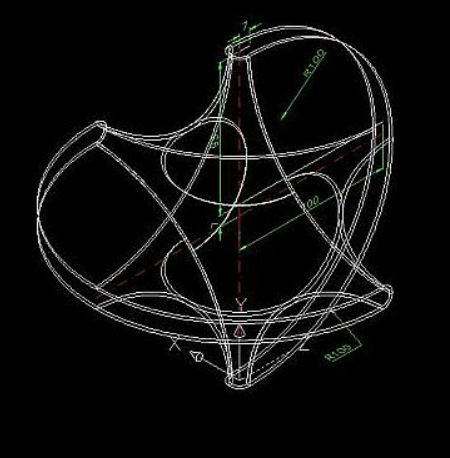
8. 将工作区内的图形并集,再渲染,最后得到下图即可。